Twitter でアカウントをブロックおよびブロック解除する方法
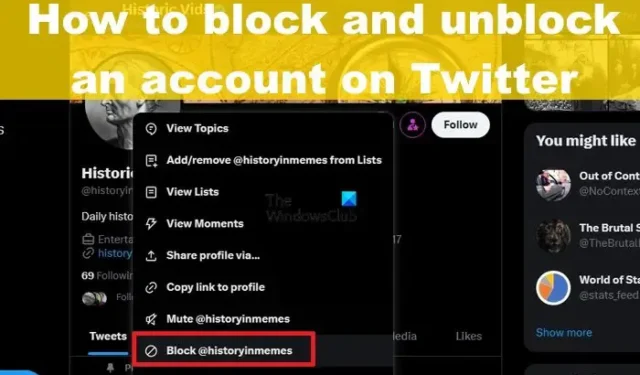
Twitterは徐々に誰もが使用できるプラットフォームになりつつあるため、ここ数か月で使用量が増えた場合は、ブロックする必要があると感じるユーザーに遭遇したことがあるかもしれません。問題は、Twitter でアカウントをどのようにブロックしたりブロック解除したりするのかということです。
まあ、それは可能ですし、それほど時間はかかりません。デスクトップとモバイルデバイスの両方で実行できます。
Twitter でアカウントをブロックおよびブロック解除する方法
マウスを数回クリックするだけで、ユーザーのツイートまたはプロフィールを通じてTwitterアカウントをブロックできます。
- ツイートからアカウントをブロックする
- プロフィールからアカウントをブロックする
Twitter でのアカウントのブロックは、デスクトップでもモバイルでも同じです。アカウントにログインし、関連するアイコンを選択するだけで作業を完了できます。
まず、お気に入りの Web ブラウザを開いて、www.twitter.com に移動します。
モバイル デバイスから Twitter アプリを開いてサインインしていない場合は、サインインします。
1] Twitterアカウントをツイートからブロックする
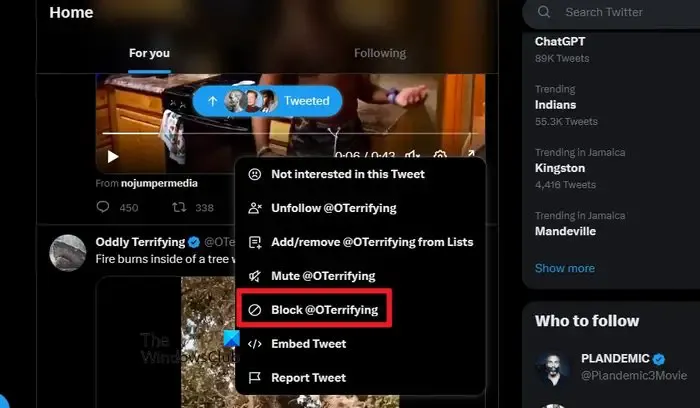
- ブロックしたいアカウントのツイートの横にある三点メニューアイコンをクリックします。
- オプションのリストを含む新しいメニューが表示されます。
- ブロックを選択してください
- 次に、[ブロック] を選択して選択を確認します。
2] プロフィールからTwitterアカウントをブロックする

ユーザーのプロフィール ページから直接アカウントをブロックできます。その方法を説明します。
- ブロックしたいユーザーのプロフィールページに移動します。
- 三点ボタンまたは「その他」アイコンを選択します。
- 「ブロック」をタップまたはクリックします
- 次に、確認のためにもう一度 [ブロック] を選択します。
Twitterアカウントのブロックを解除する方法
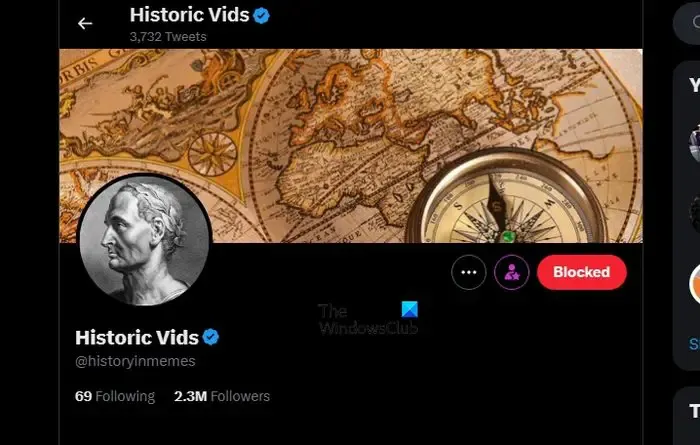
一定の時間が経過すると、ブロックした 1 つまたは複数のアカウントのブロックを解除しなければならなくなる場合があります。これがそれを実現する方法です。
- Twitter でブロックされたアカウントのプロフィールにアクセスします。
- 「ブロックされました」というボタンが表示されます。
- すぐにそのボタンをタップまたはクリックします。
- デスクトップまたは Android で [はい] をクリックまたはタップして、Twitter アカウントのブロックを解除するかどうかを確認します。
iOS デバイスの場合は、[ブロックを解除] を選択する必要があります。それだけです。もう終わりです。
Twitter で誰かをブロックしたかどうかはどうやってわかりますか?
Twitter でブロックしたアカウントのプロフィールにアクセスすると、[フォロー] ボタンが [ブロック済み] ボタンに置き換えられます。このブロックされたアカウントのツイートはすべて非表示になっていることがわかりますが、[はい、プロフィールを表示] ボタンをタップまたはクリックすると、ツイートがすべて表示されます。
ブロックされた Twitter アカウントはあなたをフォローできますか?
いいえ、Twitter でブロックされたアカウントにはあなたをフォローする機能はなく、あなたもそのアカウントをフォローすることはできません。フォローしているアカウントをブロックすると、そのユーザーのフォローが自動的に解除されることに注意してください。



コメントを残す